நாம் எடுக்கும் புகைப்படங்களை பரப்புவதில் சமூக வலைப்பின்னல்கள் ஒரு அடிப்படை பங்கைக் கொண்டுள்ளன, ஏனெனில் அவற்றை இன்ஸ்டாகிராம், பேஸ்புக் போன்ற பயன்பாடுகளில் பதிவேற்றுவதால், அவற்றை வாட்ஸ்அப்பில் கூட பகிர்ந்து கொள்கிறோம். குடும்பம், பயணங்கள், கட்சிகள் போன்றவற்றைத் தொடர்ந்து படங்களை எடுக்க எங்கள் ஸ்மார்ட்போன்களைப் பயன்படுத்துகிறோம். அவர்கள் சரியானவர்களாக இருக்க வேண்டும் என்று நாங்கள் விரும்புகிறோம், அதை விட சிறந்தது ஸ்னாப்ஸீட் பயன்பாட்டைப் பயன்படுத்தவும், மேலும் பயன்பாட்டை சிறப்பாகக் கையாள்வதில் சில தந்திரங்களை அது அறிந்திருந்தால்.
ஆகவே, பணியை எளிதாக்கும் சில தந்திரங்களை நாங்கள் காணப்போகிறோம், மேலும் சில சிறந்த புகைப்படங்களை வைத்திருக்கிறோம், இதன் மூலம் அனைவருக்கும் அவற்றை ரசிக்க முடியும், மேலும் "விருப்பங்கள்" மற்றும் "விருப்பங்களை" பெறலாம்.
நாம் ஏற்கனவே அறிந்தபடி ஸ்னாப்ஸீட் ஒரு புகைப்பட எடிட்டிங் பயன்பாடுபயனர்களை அனுமதிக்கும் iOS மற்றும் Android க்காக இப்போது Google க்கு சொந்தமான நிக் மென்பொருளால் தயாரிக்கப்படுகிறது புகைப்படங்களை எடுத்து டிஜிட்டல் வடிப்பான்களைப் பயன்படுத்துங்கள். ஒரு மில்லியனுக்கும் அதிகமான பதிவிறக்கங்கள் மற்றும் 4,6 நட்சத்திர மதிப்பீட்டைக் கொண்டு, இன்றைய புகைப்பட எடிட்டிங் காட்சியில் ஆதிக்கம் செலுத்தும் பயன்பாடு இது என்று நாம் கூறலாம்.
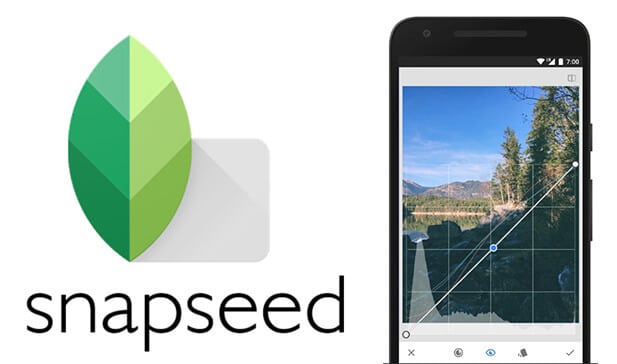
இப்போது இந்த கருவியை இன்னும் கொஞ்சம் தெரிந்துகொள்வோம், அதைத் திறந்தவுடன் நாம் கண்டுபிடிப்பதைப் பார்ப்போம்: அ நாங்கள் தேர்ந்தெடுத்த புகைப்படத்தை திருத்த "+" சின்னம். முடிந்ததும், திரையில் பல பெயர்களைக் கொண்ட பல வடிப்பான்கள் இருப்பதைக் காண்பீர்கள் உருவப்படம், மென்மையான, பாப், உச்சரிப்பு மற்றும் இன்னும் பல.
இந்த விஷயத்தில் நான் இந்த புகைப்படத்தையும் பாப் வடிப்பானையும் தேர்ந்தெடுத்துள்ளோம், இப்போது நாம் காணும் பின்வரும் கருவிகளைப் பயன்படுத்தப் போகிறோம்:
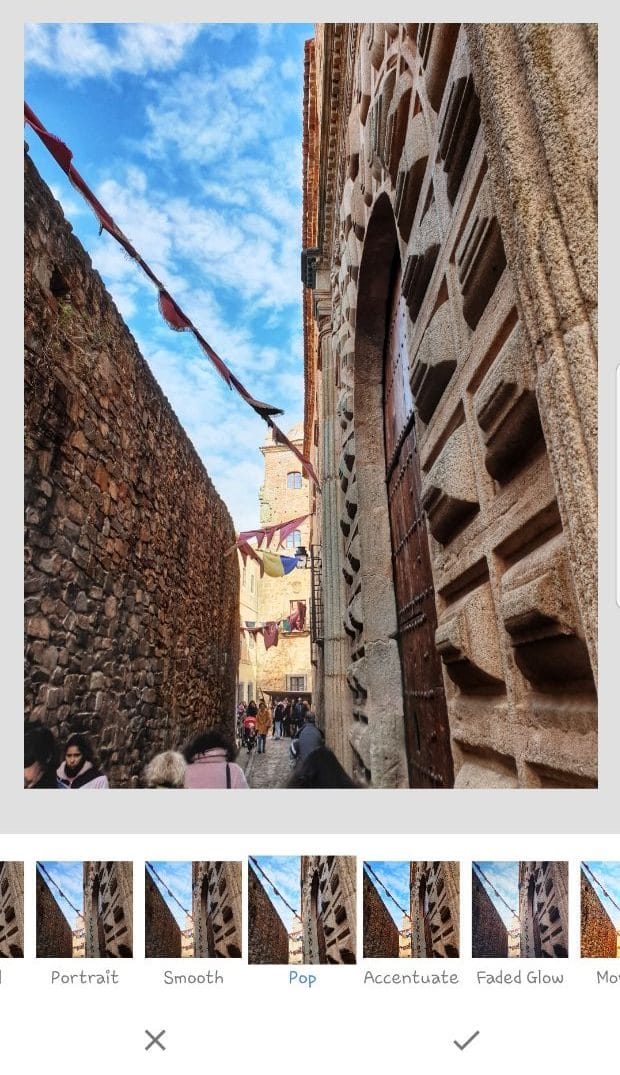
அதைப் பயன்படுத்த நீங்கள் தேர்வு செய்யலாம் அல்லது இல்லை, ஆனால் இந்த வடிப்பான்களில் பிரதிபலித்ததைப் போன்ற ஒரு பூச்சு தேடுகிறீர்கள் என்றால், அதைப் பயன்படுத்துங்கள், மற்றும் இதன் விளைவாக நீங்கள் மகிழ்ச்சியாக இல்லாவிட்டாலும், கவலைப்பட வேண்டாம். நாங்கள் அதை ஒரு தளமாக வேலை செய்வோம் ஸ்னாப்சீட் வைத்திருக்கும் வெவ்வேறு கருவிகளைக் கொண்டு அதை நடத்துவோம், மேலும் சிறந்த முடிவைப் பெறுவோம்.
நீங்கள் பார்க்க முடியும் என, எங்கள் வசம் ஏராளமான விருப்பங்கள் மற்றும் கருவிகள் உள்ளன. முதல் ஒன்றைப் பற்றி பேசலாம்:
புகைப்படத்தை மேம்படுத்தவும்
பிரகாசம், மாறுபாடு, செறிவு, நிழல்கள், அரவணைப்பு போன்ற மதிப்புகளை மாற்றும் முக்கிய கருவி இது. ஆனால் திரையின் மேற்புறத்தில் "பிரகாசம்" இருப்பதைக் காணலாம், இது முன்னிருப்பாக வெளிவரும் முதல் விருப்பமாகும்.
திரையில் உங்கள் விரலை இடது அல்லது வலது பக்கம் சறுக்கினால், நீங்கள் மதிப்புகளை உயர்த்துவீர்கள் அல்லது குறைப்பீர்கள் என்பது உங்களுக்கு ஏற்கனவே தெரியும். அதை கீழே அல்லது மேலே செய்வதன் மூலம் நீங்கள் கிடைக்கக்கூடிய விருப்பங்களுக்கு இடையே தேர்வு செய்ய முடியும் "புகைப்படத்தை மேம்படுத்தவும்”, நாங்கள் ஏற்கனவே குறிப்பிட்டுள்ளோம்.
விருப்பம் “சிறப்பம்சங்கள்”எடுத்துக்காட்டாக அது நம்மை அனுமதிக்கிறது "எரிக்கப்பட்ட" அல்லது மிகவும் வெளிச்சமாக இருக்கும் புகைப்படத்தின் பகுதிகளை மேம்படுத்தவும். "நிழல்கள்" என்ற விருப்பத்துடன் நாம் மதிப்புகளை உயர்த்தினால், கேள்விக்குரிய புகைப்படத்தைப் பற்றிய கூடுதல் தகவல்களைப் பெறலாம். அமைதியான முடிவு உங்களுக்கு பிடிக்கவில்லை என்றால், நாங்கள் ஸ்னாப்சீட் உடன் வேலை செய்யத் தொடங்கினோம், இன்னும் வீட்டுப்பாடம் உள்ளது.

விவரங்கள்
கருவிகளின் அடுத்த விருப்பத்தில் எங்களிடம் உள்ளது "விவரங்கள்", எங்கே நாம் வரையறுக்க முடியும்"அமைப்பு"மேலும்"கூர்மை மேம்பாடு”. எங்களுக்கு கூடுதல் தகவல்களை வழங்கும் மதிப்புகள் மற்றும் திருத்தப்பட்ட புகைப்படத்தின் அம்சங்களையும் விவரங்களையும் வரையறுக்க உதவும். நீங்கள் அதை அதன் அதிகபட்ச மதிப்புகளுக்கு எடுத்துச் சென்றால் அதை நீங்கள் பாராட்ட முடியும், ஆனால் சுவாரஸ்யமான விஷயம் என்னவென்றால், நீங்கள் விரும்பிய முடிவை அடையும் வரை நீங்கள் தொடர்ந்து முயற்சி செய்கிறீர்கள்.

இந்த பயன்பாட்டைக் கொண்டு நாம் செய்யக்கூடிய அனைத்தும் இங்கே முடிவடையாது, ஏனெனில் பின்வரும் விருப்பத்தில்:
வளைவுகள்
இருங்கள், வளைவுகள் வருகின்றன, வெளிப்பாடு சொல்வது போல் ... அதன் சொந்த பெயரைக் குறிப்பிடுவதால் நாம் மாற்ற முடியும் வண்ண வளைவுகள், நம்மால் முடியும் என்பதால் சுவாரஸ்யமானது சிவப்பு, நீலம் மற்றும் பச்சை போன்ற புகைப்படத்தின் முக்கிய வண்ணங்களை மாற்றவும்.
நாங்கள் மாற்ற விரும்பும் வண்ணத்தை நாங்கள் தேர்வு செய்கிறோம், எடுத்துக்காட்டாக, விளக்கு ஏற்படுவதால் புகைப்படம் மிகவும் நீல நிறமாக வெளிவந்தால், அல்லது இந்த விருப்பத்துடன் மிக நெருக்கமான வெளிச்சம் இருந்தால், அந்த தொனியைக் குறைக்கலாம். இது எங்களுக்கு மிகவும் பிடிக்காத புகைப்படத்தின் சில பகுதிகளை பழுதுபார்க்கும் ஒரு விருப்பமாகும், ஆனால் நீங்கள் இந்த துறையில் மிகவும் நிபுணராக இல்லாவிட்டால் நீங்கள் கொஞ்சம் தொட வேண்டும், ஏனெனில் அவை இறுதி முடிவை கெடுக்கக்கூடும். எனவே எடிட்டிங் தொடர போதுமான அளவு மாறுபட பரிந்துரைக்கிறோம்.

வெள்ளை இருப்பு
நாம் பயன்படுத்தப் போகும் அடுத்த கருவி “வெள்ளை இருப்பு”. இந்த விருப்பத்தில், புகைப்படத்தை கெடுக்காமல், மிகுந்த கவனத்துடன் பயன்படுத்துவோம், புகைப்படத்தில் தோன்றும் வெள்ளையர்கள் உண்மையில் வெள்ளை நிறமாகவும், மஞ்சள் அல்லது அழுக்காகவும் இருக்கக்கூடாது என்பதற்காக நாம் அதைப் பயன்படுத்த வேண்டும்.
உங்கள் புகைப்படத்தில் முதலில் வெள்ளை நிறத்தில் ஏதேனும் தோன்றினால், ஆனால் அது மஞ்சள் அல்லது நீல நிறமாக வெளிவருகிறது என்றால், அதை முடிந்தவரை வெண்மையாக வெளிவரும் வகையில் மாற்றியமைக்க முடிந்தால், மீதமுள்ள வண்ணங்களை பொதுவாக நன்கு பிரதிநிதித்துவப்படுத்துவோம். ஆனால் அது புகைப்படம் எடுத்தலைச் சார்ந்தது என்பதை நீங்கள் ஏற்கனவே அறிவீர்கள், அது ஒருபோதும் ஒரே மாதிரியாக இருக்காது.
விரிவாக்கு
நாம் கண்டுபிடிக்கும் மற்றொரு கருவி விரிவாக்கம் என்று அழைக்கப்படுகிறது, மேலும் இது மற்றொரு அற்புதமான செயல்பாடு நாங்கள் உருவாக்கிய புதிய பணியிடத்தை தானாக நிரப்புவதன் மூலம் படங்களின் அளவை விரிவாக்க அனுமதிக்கிறது, மேலே ஒரு சிறியதாக இருக்கும் அந்த இயற்கை புகைப்படத்திற்கு நாம் வானத்தை சேர்க்கலாம், சமநிலையற்ற ஒரு கட்டிடத்தின் மேல் அல்லது கீழ் பகுதியை அதிகரிக்கலாம் ...
எங்கள் புகைப்படத்தில் செய்யப்படும் பணிகள் கண்கவர் இருக்கக்கூடும், ஆனால் அது செயற்கையானதாகவும், இறுதி முடிவு மிகவும் கவர்ச்சியாகவும் இல்லாததால் நாம் அதை அதிகமாக துஷ்பிரயோகம் செய்யக்கூடாது.

நீங்கள் பார்க்கும் புகைப்படத்தில் நான் நான்கு பக்கங்களிலும் விருப்பத்தை உருவாக்கியுள்ளேன், வானத்தையும் சுவரின் சுவர்களையும் இடதுபுறத்தில் சற்று பெரிதாக்கி, வலதுபுறம் முகப்பில். இவ்வாறு புகைப்படம் எடுத்தலுக்கு இன்னொரு பரபரப்பை அளிக்கிறது.
பயன்பாடு என்னவென்றால், எங்களுக்கு அதிக இடத்தைக் கொடுப்பதற்காக அமைப்பை விளிம்பிற்கு நெருக்கமாக நகலெடுக்கிறது. வெளிப்படையாக, இதன் விளைவாக அமைப்பின் சிக்கலான தன்மையைப் பொறுத்தது, ஆனால் கூரைகள் அல்லது சுவர்களின் விஷயத்தில், அது எதை அடைகிறது என்பது ஆச்சரியமாக இருக்கிறது. அதே வழியில், புகைப்படத்தின் முன்னோக்கை சற்றே சரிசெய்ய இது நம்மை அனுமதிக்கிறது, எனவே நீங்கள் ஓரளவு தளர்ந்திருந்தால், அதை மாற்றியமைக்கலாம்.
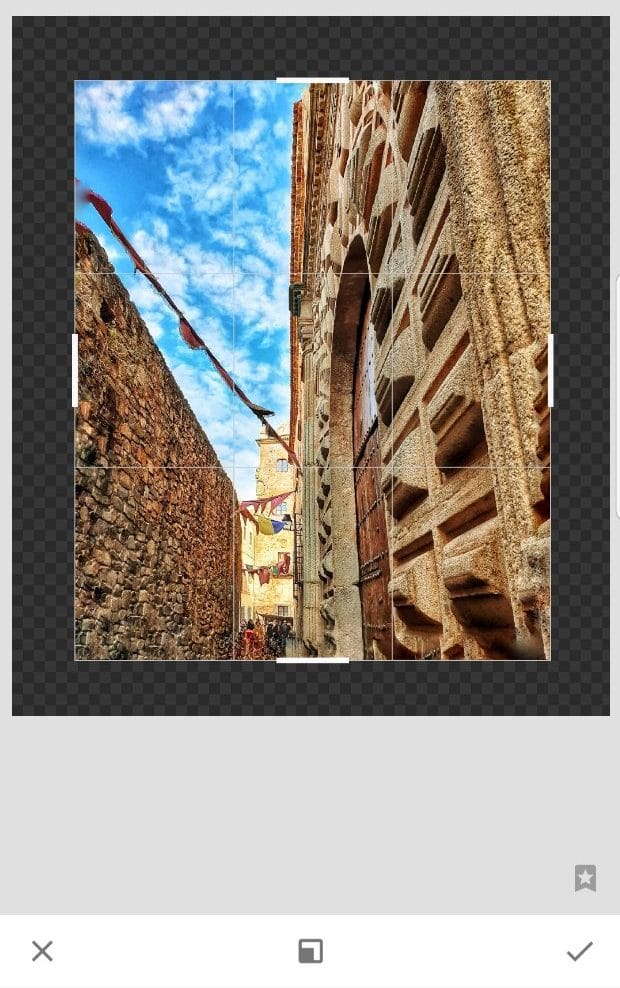
தேர்ந்தெடுக்கப்பட்ட
இந்த கருவி மூலம் நம்மால் முடியும் புகைப்படத்தின் பகுதிகளைத் தனித்தனியாகத் திருத்தவும்வேறு வார்த்தைகளில் கூறுவதானால், இந்த விஷயத்தில் முகப்பை மாற்றாமல், எடுத்துக்காட்டாக, வானத்தை மாற்றியமைக்கும் வாய்ப்பு நமக்கு உள்ளது. பிரகாசம், மாறுபாடு, செறிவு மற்றும் புகைப்படத்தின் அமைப்பு போன்ற விருப்பங்களை மாற்ற இது நம்மை அனுமதிக்கிறது. இந்த எடுத்துக்காட்டில் நாம் மிக உயர்ந்த மதிப்புகளை அமைத்துள்ளோம், இதனால் அதைக் காணலாம் தீவிரம் வானத்தின் ஒரு பகுதியில் மட்டுமே மாறுபட்டுள்ளது, இந்த மாற்றங்களால் முகப்பில் பாதிப்பு ஏற்படவில்லை.
பாதிக்கப்படும் பகுதியை அறிய, நீங்கள் இரண்டு விரல்களால் செய்ய வேண்டும் பெரிதாக்கவும் அல்லது பெரிதாக்கவும் (பெரிதாக்க அல்லது வெளியே) இந்த பகுதியை பெரிதாகவோ அல்லது சிறியதாகவோ மாற்றவும், அந்த மாற்றங்கள் நாங்கள் தீர்மானிக்கும் பகுதியை மட்டுமே பாதிக்கும்.
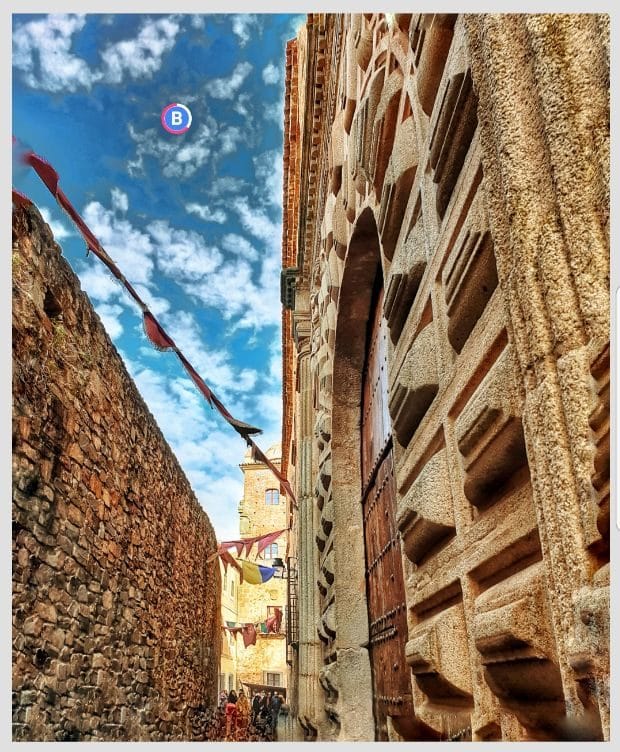
முகப்பை அல்லது சுவரை மாற்றாமல், இப்போது நாம் பார்த்த கருவிகளைப் பயன்படுத்தாமல், வானத்தை இப்போது நீங்கள் எப்படிப் பார்க்கிறீர்கள் என்பது பெரிதும் நிற்கிறது. நீங்கள் விரும்பினால், இந்த விளைவைத் தேர்ந்தெடுக்கும்போது தோன்றும் கடிதத்தைக் கிளிக் செய்வதன் மூலம் தேர்ந்தெடுக்கப்பட்ட அந்த அமைப்புகளை நகலெடுக்கலாம், மேலும் தொடர்ச்சியான விருப்பங்கள் தோன்றும், நீங்கள் அந்த அமைப்புகளை புகைப்படத்தின் வேறு பகுதியில் ஒட்டலாம் மற்றும் நகலெடுக்கலாம். உங்கள் விருப்பப்படி நீங்கள் நேரத்தையும் முயற்சியையும் மிச்சப்படுத்துகிறீர்கள், இல்லையெனில் நீங்கள் அதை அழிக்கிறீர்கள், அவ்வளவுதான்.
தூரிகை
இப்போது ஒரு ஓவியரின் நுணுக்கத்துடன் விளைவுகளை உருவாக்க உதவும் தூரிகை கருவியுடன் செல்லலாம். புகைப்படத்தின் சில பகுதிகளை அகற்ற அல்லது முக்கியத்துவம் கொடுக்க, எங்கள் விருப்பப்படி, அல்லது சில பகுதிகளை கருப்பு மற்றும் வெள்ளை நிறத்தில் விட்டுவிட்டு, அல்லது / அல்லது ஒரு வண்ணத்தை முன்னிலைப்படுத்த இது பயன்படுகிறது.
இந்தத் திரையில் ஒற்றை விரல் ஸ்வைப் செய்தால் மேம்பட்ட எடிட்டிங் விருப்பங்களை வழங்கும் தூரிகை காண்பிக்கப்படுகிறது. நீங்கள் தூரிகையின் அளவை மாற்ற விரும்பினால், படத்தை பெரிதாக்குங்கள் அல்லது குறைக்கவும். தொடவும்
தூரிகை விளைவுகளின் மெனுவை அணுக, இது படத்தின் தேர்ந்தெடுக்கப்பட்ட பகுதிகளுக்கு மட்டுமே பொருந்தும்:
- ஒளி மற்றும் வெளிப்பாடு: நீங்கள் அவற்றை நுட்பமாக ஒளிரச் செய்யலாம் அல்லது இருட்டடிக்கலாம்.
- வெளிப்பாடு: நீங்கள் அவர்களின் வெளிப்பாட்டை அதிகரிக்கலாம் அல்லது குறைக்கலாம்.
- வெப்ப நிலை: நீங்கள் அவர்களுக்கு குளிர் அல்லது சூடான டோன்களை சேர்க்கலாம்.
- செறிவூட்டல்: நீங்கள் நிறத்தின் தீவிரத்தை அதிகரிக்கலாம் அல்லது குறைக்கலாம்.
ஒவ்வொரு தூரிகை பயன்முறையிலும், தேர்ந்தெடுக்கவும்
o
அதன் ஒளிபுகாநிலையை மாற்ற, அல்லது நீங்கள் அவற்றைப் பயன்படுத்திய பகுதிகளில் தூரிகை விளைவுகளை ரத்து செய்ய "அழிப்பான்". தொடவும்
ஆரஞ்சு நிறத்தில் தூரிகை பக்கவாதம் முன்னோட்டமிட.
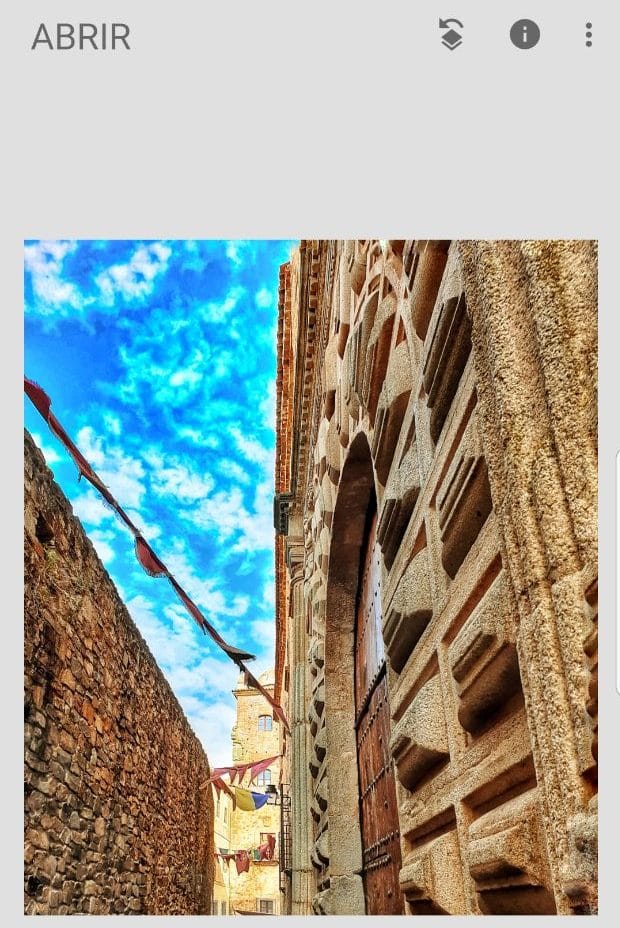
முகத்தின் வாசலில் நான் தூரிகையைப் பயன்படுத்துவதை நீங்கள் கவனித்தால், மரத்தின் நிறத்தை எடுத்துக்காட்டுகிறது, இது முன்பு அசல் புகைப்படத்தில் மந்தமாகத் தோன்றியது. தூரிகையைத் தேர்ந்தெடுக்கும்போது கீழே எப்படிப் பார்க்கிறீர்கள், ஒளி மற்றும் வெளிப்பாடு, வெளிப்பாடு, வெப்பநிலை மற்றும் செறிவு ஆகியவற்றை மாற்றுவதற்கான விருப்பங்கள் உள்ளன. எந்த சந்தேகமும் இல்லாமல், இந்த ஸ்னாப்ஸீட் பயன்பாட்டுடன் நீங்கள் செய்யக்கூடிய அனைத்திற்கும் இது ஒரு மாதிரி.
ஸ்னாப்சீட் உடன் திருத்தப்பட்டவருக்கு அசல் புகைப்படத்தின் முடிவைப் பாருங்கள், நான் எந்த வகையிலும் ஒரு தொழில்முறை நிபுணர் அல்ல, இதன் விளைவாக அதை நிரூபிக்கிறது, ஆனால் நீங்கள் பார்க்கிறபடி, நீங்கள் ஒரு சிறந்த புகைப்படத்துடன் முற்றிலும் மாறுபட்ட புகைப்படத்தை எடுக்கலாம் பயன்பாடுகளைத் திருத்துதல்.


இரட்டை வெளிப்பாடு
ஒரு படகினுள் ஒரு கோபுரத்துடன், இப்போது நாம் பார்க்கப் போகிறதைப் போல, ஒரு படம் இன்னொருவருக்குள் தோன்றும் அந்த புகைப்படங்களை நாம் அனைவரும் விரும்புகிறோம்.

ஸ்னாப்ஸீட்டின் இந்த விருப்பத்தைப் பயன்படுத்த, இது அதிகபட்சமாக ஆக்கப்பூர்வமாக இருக்க அனுமதிக்கிறது, இந்த விஷயத்தில் ஒரு படகின் முதல் புகைப்படத்தை நாம் தேர்ந்தெடுக்க வேண்டும் (நிச்சயமாக நீங்கள் மிகவும் விரும்பும் கருப்பொருளை நீங்கள் தேர்வு செய்யலாம்), பின்னர் அதை எங்கள் விருப்பப்படி திருத்தலாம்.
இதுவரை நாம் அறிந்த கருவிகளைக் கொண்டு அதைத் திருத்தும்போது, அதற்குள் நாம் பயன்படுத்த வேண்டும் கருவிகள்: இரட்டை வெளிப்பாடு. பல விருப்பங்கள் தோன்றும், கீழே வெவ்வேறு சின்னங்களுடன், முதலாவது ஒரு புகைப்படம் a Image + »இது இரண்டாவது படத்தைத் தேர்வுசெய்ய அனுமதிக்கும் நாம் முதல் ஒன்றை சேர்க்கப் போகிறோம்.
தோன்றும் அடுத்த ஐகான் இந்த இரண்டாவது புகைப்படத்திற்கு தெளிவைச் சேர்ப்பது, இருண்டதாகவோ அல்லது பிரகாசமாகவோ மாற்றுவது போன்ற விளைவுகளைப் பயன்படுத்தப் பயன்படுத்தப்படும் லேபிள்களின் தொடர். கடைசியாக, அ வெளிப்படைத்தன்மையின் தீவிரத்தை நாம் கட்டுப்படுத்தக்கூடிய துளி இந்த இரண்டாவது புகைப்படத்தின்.
புகைப்படத்தை நம் விருப்பப்படி, விரும்பிய நிலையில் வைக்க வேண்டும்; நாங்கள் பயன்படுத்தும் மீதமுள்ள புகைப்படம் எப்படி இருக்கும் என்பதைப் பொருட்படுத்தாமல், நாங்கள் மிகவும் விரும்பும் விருப்பங்களைப் பயன்படுத்துகிறோம். நாங்கள் அவரை ஏற்றுக்கொள்ள கொடுக்கிறோம் ... நாங்கள் முடிக்கவில்லை.
கூடுதலாக, புகைப்படம் நாம் விரும்பியபடி இல்லை, எனவே செயல்தவிர் சின்னத்தில் கிளிக் செய்ய வேண்டும் 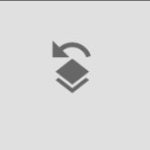
மொபைலின் மேற்புறத்தில் «பதிப்புகளைக் காண்க» என்பதைக் கிளிக் செய்து பின்னர் «இரட்டை வெளிப்பாடு on என்பதைக் கிளிக் செய்க. இப்போது நாம் தேர்ந்தெடுக்க வேண்டும் என்று ஒரு தூரிகை தோன்றுகிறது மற்றும் முக்கிய படத்தை அதிகரிக்கும் நாங்கள் எங்கள் விரலை ஒரு தூரிகையாகப் பயன்படுத்துவோம் நாம் எப்படி வண்ணம் தீட்டுகிறோம் என்பதைப் பொறுத்து, இரண்டாவது படம் நாம் வரையும் இடத்தில் தோன்றும், இப்போது எங்களது திருத்தப்பட்ட படம் தயாராக உள்ளது மற்றும் இரட்டை வெளிப்பாடு முடிந்தது, நாம் கீழே காண்கிறோம்.


எங்கள் புகைப்படத்தில் நாங்கள் பல மேம்பாடுகளைச் செய்ய முடியும் என்பதை நீங்கள் காண முடியும், சிறிது நேரம் மற்றும் பயிற்சி மூலம் இந்த தந்திரங்கள் புகைப்பட எடிட்டிங் கலைஞர்களாக இருக்க எங்களுக்கு உதவும்.